flashcs6动画制作教程
1、首先,双击桌面上的“Adobe Flash Professional CS6”图标,打开Flash软件。

2、出现“欢迎屏幕”界面后,选择“ActionScript3.0”选项,新建一个Flash空白文档。

3、(一)制作逐帧动画
单击“文件”---->“导入”---->“导入到舞台”。

4、“导入”窗口中,选择要导入的图片,提示是否导入序列中的所有图片,单击“是”。

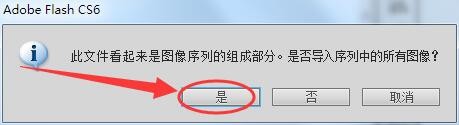
5、时间轴中,可以看到按顺序插入了一系列图片。
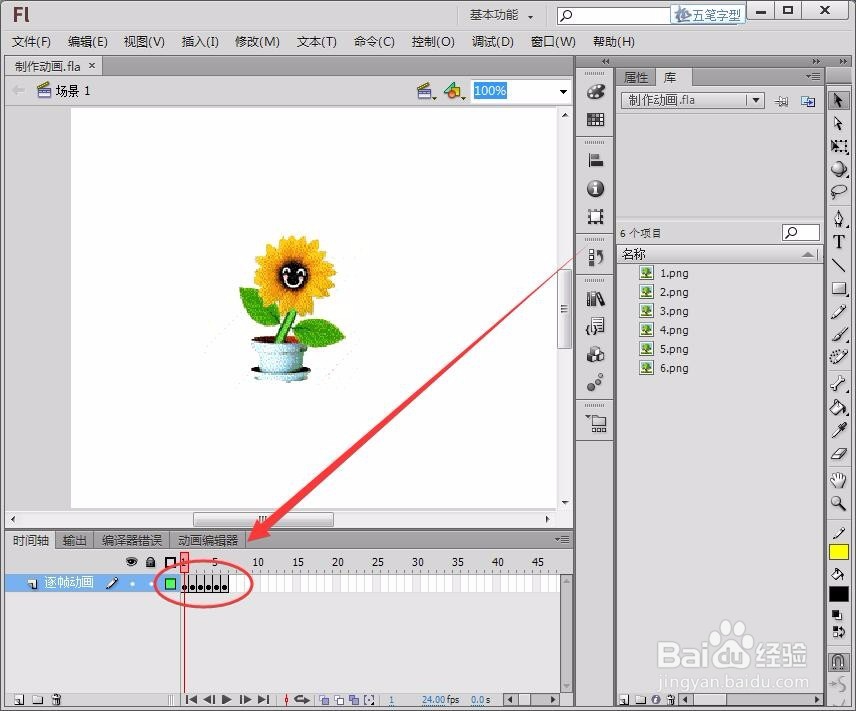
6、测试动画,可以看到插入的小花动起来了,一个逐帧动画就做好了。

7、(二)制作传统补间动画
单击“文件”---->“导入”---->“导入到舞台”,在舞台中插入一张人物图片,如下图所示。

8、在图片上右击,选择“转换为元件”。

9、名称处输入元件的名称,本例为“人物”,“类型”选择为“图片”。

10、在第30帧处右击,选择“插入关键帧”。

11、将30帧处的人物,移至另外一个位置,如下图所示。

12、在第1与第30帧之间的任意位置右击,选择“创建传统补间”,在时间轴上多出一条箭头线,一个传统补间动画就制作好了。


13、运行动画,可以看到人物不断运动。

14、(三)制作形状补间动画
选择“工具箱”中的矩形工具,在时间轴的第一帧绘制一个矩形。
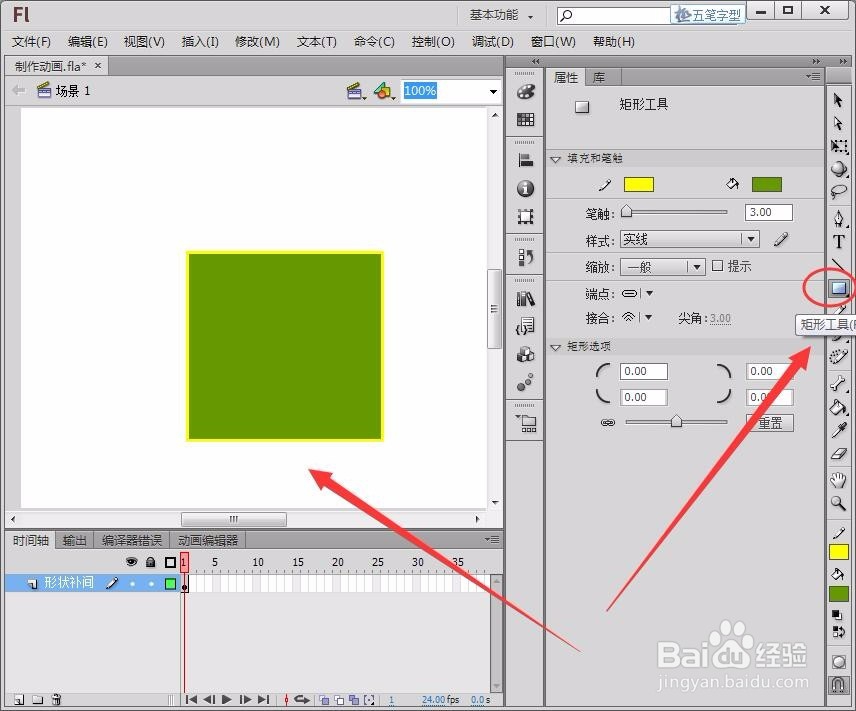
15、在第30帧处右击,选择“插入空白关键帧”。
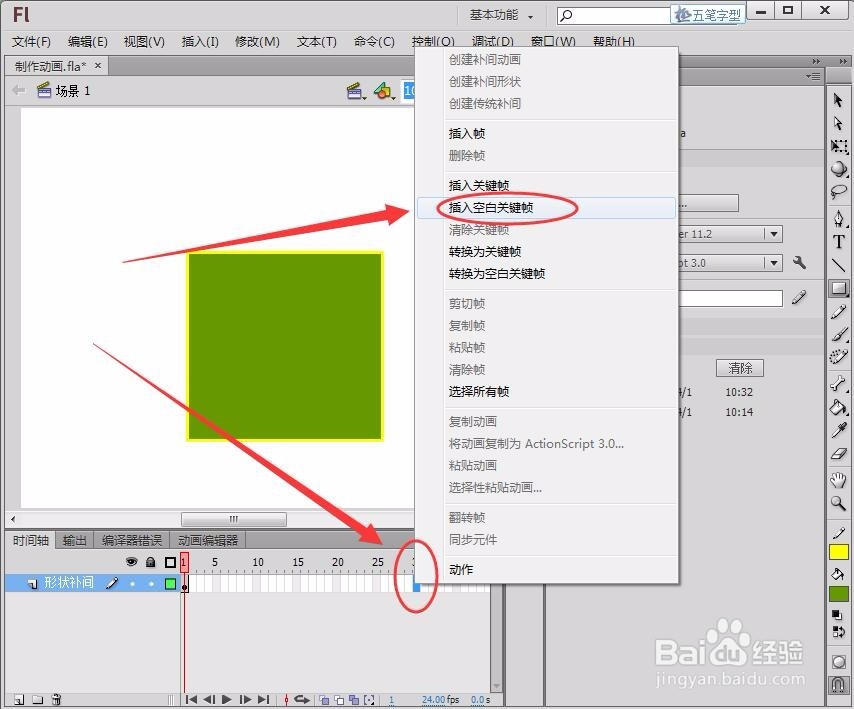
16、选择工具箱中的椭圆工具,在第30帧处绘制一个椭圆。

17、在时间轴的第1帧与30帧之间的任意位置右击,选择“创建补间形状”。

18、时间轴上多出一个箭头线,说明形状补间动画制作好了。

19、运行动画,可以看到一个由矩形转变为圆形的形状变化动画。
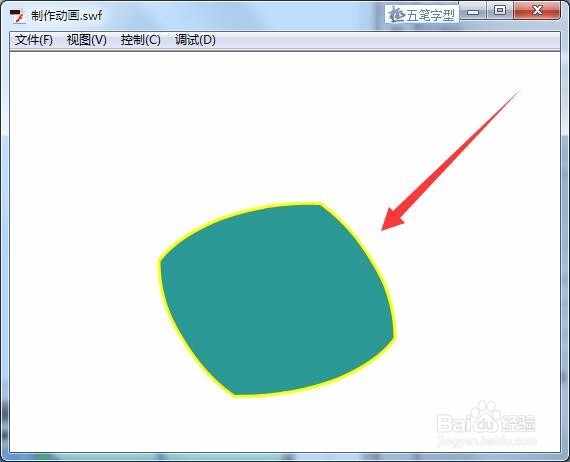
声明:本网站引用、摘录或转载内容仅供网站访问者交流或参考,不代表本站立场,如存在版权或非法内容,请联系站长删除,联系邮箱:site.kefu@qq.com。
阅读量:74
阅读量:166
阅读量:188
阅读量:88
阅读量:103